Khi mới bắt đầu xây dựng Home Lab, nhiều người thường tập trung vào việc tạo ra những dự án thú vị mà ít để tâm đến việc quy hoạch hạ tầng mạng. Tuy nhiên, việc bỏ qua các bước chuẩn bị ban đầu cho hệ thống mạng có thể dẫn đến vô số vấn đề phức tạp về sau, từ việc thiếu không gian vật lý, địa chỉ IP cho đến các rắc rối về hiệu suất. Là một chuyên gia SEO và biên tập viên tại blogcongnghe.net, chúng tôi hiểu rằng việc xây dựng một Home Lab vững chắc ngay từ đầu là yếu tố then chốt để đảm bảo hoạt động ổn định và tối ưu trải nghiệm. Bài viết này sẽ chia sẻ 10 sai lầm phổ biến mà bạn nên cân nhắc kỹ lưỡng trước khi thiết lập mạng cho Home Lab của mình, giúp bạn tránh những “cơn ác mộng” không đáng có và xây dựng một hệ thống bền vững.
 Hình ảnh một hệ thống Home Lab nhỏ gọn được lắp đặt trong tủ rack.
Hình ảnh một hệ thống Home Lab nhỏ gọn được lắp đặt trong tủ rack.
1. Không chọn tủ rack (rack) đủ lớn
Dễ bị quá tải không gian vật lý trong tủ rack
Hầu hết những người đam mê Home Lab đều bắt đầu với những thiết bị đơn giản, thường là vài món phần cứng mạng xếp chồng lên nhau gần router của nhà cung cấp dịch vụ Internet. Việc này hoàn toàn bình thường khi bạn mới làm quen, vì nó giúp bạn dễ dàng tiếp cận để thay đổi cáp hoặc khắc phục sự cố – điều bạn sẽ phải làm rất nhiều khi còn đang học hỏi. Tuy nhiên, đến một lúc nào đó, bạn sẽ muốn sắp xếp các thiết bị này vào một tủ rack mạng hoặc tủ đựng server chuyên dụng.
Bạn có thể không cần một tủ rack server kích thước đầy đủ vì không phải ai cũng có không gian cho nó. Nhưng điều quan trọng là phải nghĩ xa hơn một vài bước và chọn một chiếc tủ rack có thể mở rộng theo nhu cầu của bạn khi bạn thêm nhiều thiết bị mạng hơn. Có thể bạn muốn bổ sung thêm các server gắn rack, và sau đó bạn thực sự nên nghĩ đến việc trang bị một bộ lưu điện UPS để đảm bảo nguồn điện sạch dự phòng. Bạn có thể thấy, nhu cầu về không gian sẽ nhanh chóng vượt quá sức chứa của tủ rack hiện tại.
Tuy nhiên, số đo quan trọng nhất không phải là chiều cao, mà là độ sâu của tủ rack. Bạn có thể dễ dàng chồng các thiết bị lên trên một tủ rack thấp hơn trong thời gian ngắn, nhưng nếu tủ rack của bạn sâu 26 inch mà server của bạn dài 27 inch, bạn sẽ gặp rắc rối lớn. Thực sự, việc đầu tư vào chiếc tủ rack sâu nhất mà không gian của bạn cho phép là điều đáng giá, để bạn không phải lo lắng về vấn đề này trong tương lai.
 Thiết bị chuyển mạch mạng, NAS và router trong hệ thống Home Lab.
Thiết bị chuyển mạch mạng, NAS và router trong hệ thống Home Lab.
2. Chọn sai dải địa chỉ IP (address space)
Xung đột địa chỉ IP gây ra nhiều vấn đề đau đầu
Một cân nhắc quan trọng trước khi kết nối các thiết bị mạng là chọn dải địa chỉ IP để sử dụng. Bạn không muốn giới hạn số lượng thiết bị có thể tồn tại trên mạng, nhưng bạn cũng không muốn làm cho nó quá lớn đến nỗi lưu lượng ARP bắt đầu chiếm dụng băng thông. Bạn cũng cần chọn một dải địa chỉ không xung đột với các mạng khác mà bạn có thể muốn kết nối trong tương lai, chẳng hạn như mạng LAN của công ty nếu bạn cần truy cập qua VPN.
Cũng có một số dịch vụ sử dụng các dải địa chỉ cụ thể theo mặc định mà bạn không muốn xung đột. Một ví dụ là Docker, thường sử dụng dải 172.16.0.0/12. Bạn có thể thay đổi dải địa chỉ mà Docker sử dụng hoặc chọn một dải hợp lý hơn cho mạng Home Lab của mình, và lựa chọn thứ hai thường dễ dàng hơn. Nhiều người dùng Home Lab sử dụng dải 10.x.x.x vì nó dễ gõ hơn, và cũng ít có khả năng xung đột với các mạng khác hoặc mạng gia đình của bạn (nếu bạn có mạng riêng biệt).
Và đừng sử dụng 192.168.x.x cho Home Lab của bạn; hãy để nó dành cho mạng gia đình, vì hầu hết các thiết bị tiêu dùng đều mặc định một IP trong dải này, và bạn sẽ gặp phải những vấn đề kỳ lạ rất khó khắc phục.
 Thiết bị chuyển mạch mạng với hệ thống cáp được quản lý gọn gàng.
Thiết bị chuyển mạch mạng với hệ thống cáp được quản lý gọn gàng.
3. Bỏ qua tự động hóa (automation)
Tự động hóa giúp thiết lập nhanh chóng và dễ dàng lặp lại
Ngay cả khi bạn mới thiết lập mạng Home Lab, tự động hóa là người bạn tốt nhất của bạn. Đây là cách tốt nhất để thiết lập các container, server và các dịch vụ khác một cách hiệu quả, đồng thời đảm bảo tính lặp lại. Nó cũng là vũ khí bí mật của bạn trong trường hợp có sự cố và bạn phải bắt đầu lại – điều chắc chắn sẽ xảy ra vì ai cũng gặp vấn đề với Home Lab, và điều đó hoàn toàn bình thường.
Việc tự động hóa thiết lập của bạn với một công cụ như Ansible, vốn độc lập nền tảng, dễ viết script và dễ chạy, sẽ giúp bạn tiết kiệm hàng giờ bực bội cho mạng Home Lab của mình. Đây là một phương pháp tốt cho cả mạng Home Lab lẫn mạng thực tế nếu bạn muốn áp dụng các kỹ năng của mình vào môi trường làm việc chuyên nghiệp.
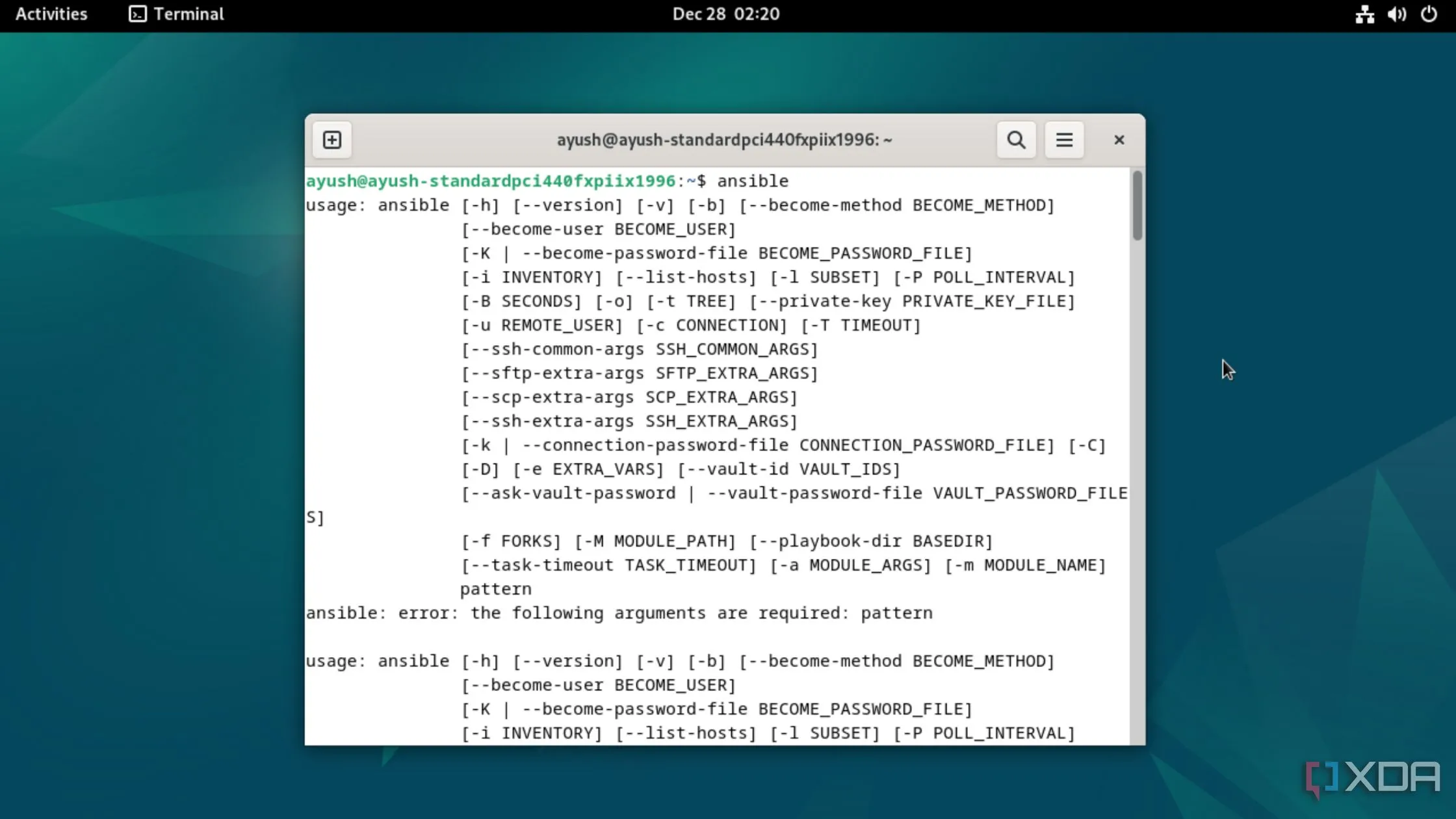 Giao diện chạy Ansible trên hệ điều hành Debian để tự động hóa Home Lab.
Giao diện chạy Ansible trên hệ điều hành Debian để tự động hóa Home Lab.
4. Lơ là việc ghi chép tài liệu (documentation)
Tài liệu hóa giúp tiết kiệm thời gian và công sức khi khắc phục sự cố
Bên cạnh tự động hóa ở mọi nơi có thể, vũ khí tốt nhất khác để có một mạng Home Lab thành công là ghi chép tài liệu mọi thứ. Điều này có thể được thực hiện trong trình chỉnh sửa Markdown yêu thích của bạn như Obsidian hoặc Notion, hoặc bất kỳ nơi nào bạn có thể tổ chức ghi chú của mình, nhưng bạn sẽ cần phải tổ chức chúng một cách khoa học.
Về lý do tại sao, hãy nghĩ về lần cuối cùng bạn phải dành thời gian nghiên cứu một lỗi, trục trặc hoặc dịch vụ bị cấu hình sai. Bạn có thể đã tìm thấy một tài nguyên có 90% các bước, nhưng có điều gì đó khác biệt vì nó sử dụng một phiên bản phần mềm khác với những gì bạn đã cài đặt, và bạn phải tìm kiếm phần còn thiếu. Thời gian đó sẽ tăng lên khi bạn có nhiều dịch vụ tự lưu trữ, và bạn sẽ muốn theo dõi các bước bạn đã sử dụng để không phải mất hàng giờ tìm kiếm mỗi khi có sự cố.
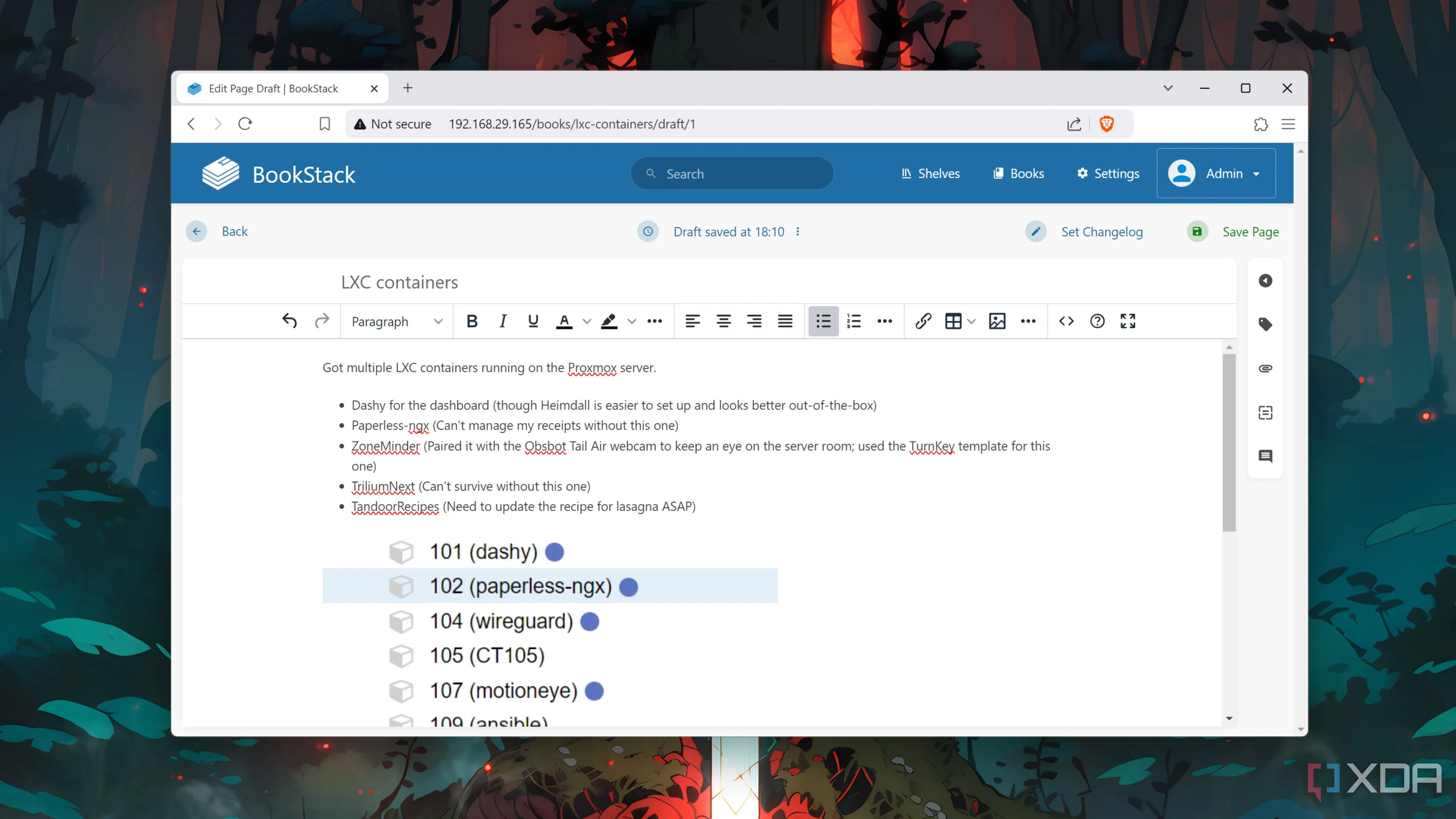 Giao diện ứng dụng BookStack đang chạy, minh họa việc tài liệu hóa Home Lab.
Giao diện ứng dụng BookStack đang chạy, minh họa việc tài liệu hóa Home Lab.
5. Không thiết lập kế hoạch sao lưu 3-2-1
Sao lưu cấu hình thiết bị mạng là cực kỳ quan trọng
Sao lưu, sao lưu, sao lưu. Chúng cực kỳ quan trọng đối với phần cứng mạng trong Home Lab của bạn, cũng như đối với dữ liệu trên server và thiết bị NAS. Một khi bạn đã thiết lập mạng trong router, firewall phần cứng, switch quản lý hoặc các thiết bị khác, hãy xuất các cài đặt và giữ chúng ở một nơi không gắn liền với mạng Home Lab của bạn.
Mọi thứ sẽ gặp sự cố, thiết bị sẽ hỏng, và bạn không muốn phải dành hàng giờ (hoặc hơn) để thiết lập lại các VLAN, quy tắc firewall hoặc công cụ giám sát mạng hết lần này đến lần khác khi chúng xảy ra. Bằng cách giữ các bản sao lưu của các tệp cấu hình, bạn sẽ nhanh chóng khôi phục hoạt động khi có sự cố.
 MacBook Air kết nối với thiết bị NAS, chuẩn bị cho kế hoạch sao lưu dữ liệu.
MacBook Air kết nối với thiết bị NAS, chuẩn bị cho kế hoạch sao lưu dữ liệu.
6. Sử dụng thiết bị enterprise (doanh nghiệp) cũ
Thiết bị cũ ngốn điện, lỗi thời và thiếu hỗ trợ
Mặc dù việc mua thiết bị mạng enterprise cũ cho Home Lab với giá thành giảm đáng kể từ phần cứng đã ngừng sử dụng là rất hấp dẫn, nhưng thường đó là một sự tiết kiệm sai lầm. Phần cứng enterprise tiêu thụ nhiều điện năng hơn so với các thiết bị mạng tiêu dùng hoặc prosumer, và thường cần các gói đăng ký tốn kém để truy cập các tính năng nâng cao.
Ngày nay, việc tìm hiểu về VLAN có thể được thực hiện trên các switch quản lý khá khiêm tốn, hoặc bạn có thể tự xây dựng một firewall phần cứng với vài card mạng được cài đặt và học theo cách đó. Bạn sẽ học được rất nhiều kiến thức mạng nâng cao theo cách này, và về lâu dài sẽ tốn ít chi phí hơn. Hơn nữa, thiết bị enterprise cũ thường đã lỗi thời vào thời điểm nó được loại bỏ khỏi dịch vụ. Các firewall và switch mạng hiện đại đi kèm với nhiều tính năng tiên tiến hơn, và giá cả ngày nay cũng hợp lý hơn rất nhiều.
 Thiết bị Cisco ESA IronPort C670-1, ví dụ về phần cứng enterprise cũ.
Thiết bị Cisco ESA IronPort C670-1, ví dụ về phần cứng enterprise cũ.
7. Dùng .local làm TLD (Top-Level Domain) nội bộ
Xung đột với các dịch vụ mạng tự động gây khó khăn trong khắc phục sự cố
Một điều hấp dẫn khi sử dụng DNS nội bộ là dùng tên miền cấp cao nhất (TLD) .local cho các ứng dụng hoặc server tự lưu trữ của bạn, vì dường như nó có vẻ hợp lý. Rốt cuộc, bạn đang sử dụng tài nguyên cục bộ trong mạng Home Lab của mình, và không có gì khác nên sử dụng TLD đó.
Tuy nhiên, có một số dịch vụ sử dụng TLD này mà bạn có thể chưa xem xét, và bạn sẽ gặp phải những vấn đề rất khó khắc phục. Dịch vụ Bonjour của Apple sử dụng mDNS để phát hiện mạng, cũng như Avahi trên Linux. Các dịch vụ này sử dụng .local để tìm các địa chỉ IP cục bộ mà không cần một server DNS chuyên dụng. Điều tương tự cũng xảy ra với bất kỳ dịch vụ nào khác sử dụng mDNS, mở ra khả năng nhiều thiết bị có xung đột đặt tên.
Thay vào đó, hãy thử một trong các TLD thay thế sau:
.lan.private.internal.corp.home.network.intranet.site
Không có TLD nào trong số này sẽ xung đột với các dịch vụ mạng đã được cấu hình sẵn, mang lại sự yên tâm khi bạn xây dựng mạng của mình.
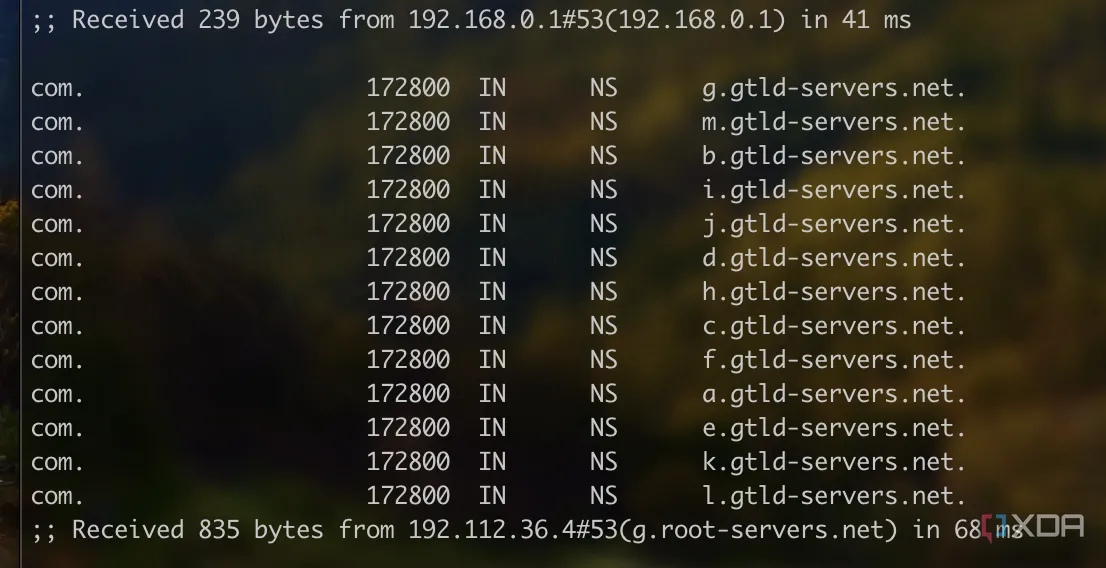 Cài đặt Top-Level Domain (TLD) trong cấu hình mạng nội bộ.
Cài đặt Top-Level Domain (TLD) trong cấu hình mạng nội bộ.
8. Chọn switch mạng giá rẻ
Thiếu các tính năng quan trọng và sự linh hoạt cần thiết
Khi bạn đang tìm kiếm một switch mạng cho Home Lab của mình, có một vài tính năng không thể thiếu. Hỗ trợ VLAN, PoE (Power over Ethernet) và khả năng hỗ trợ nhiều thiết bị hoặc người dùng đều là những tính năng quan trọng. Những tính năng này cũng không có trên các switch không quản lý (unmanaged switches) hoặc các switch quản lý giá rẻ. Bạn cũng có thể muốn có tính năng giám sát cổng (port monitoring), quản trị chi tiết các thuộc tính cổng, danh sách kiểm soát truy cập mạng (ACL – network access control lists) và các tính năng nâng cao khác. Bạn không cần những switch đắt nhất, nhưng đừng tiếc tiền khi mua switch mạng cho Home Lab của bạn.
 Các cáp mạng được kết nối vào một thiết bị chuyển mạch.
Các cáp mạng được kết nối vào một thiết bị chuyển mạch.
9. Gộp tính toán và lưu trữ trên cùng một thiết bị
Tách biệt lưu trữ và tính toán để tăng hiệu quả và độ bền
Khi lập kế hoạch mạng Home Lab, một sai lầm phổ biến là chạy tất cả các dịch vụ của bạn trên thiết bị lưu trữ chính. Thay vào đó, bạn nên tách biệt lưu trữ khỏi dịch vụ, bởi vì chi phí lưu trữ thường đắt đỏ, còn chi phí tính toán thì không. Lưu trữ gắn mạng (Network-attached storage – NAS) rất dễ gắn làm ổ đĩa ảo trên các thiết bị khác, và việc có một cụm các thiết bị tính toán nhỏ hơn để chạy dịch vụ của bạn sẽ tiết kiệm chi phí và giảm tải cho thiết bị lưu trữ.
Hơn nữa, nếu có bất kỳ điều gì sai sót khi bạn đang thử nghiệm với một thiết bị tính toán, tất cả những gì bạn cần làm là cài đặt lại NUC hoặc máy tính nhỏ đó. Dữ liệu lưu trữ chính của bạn không bị ảnh hưởng, và bạn thậm chí có thể bắt đầu lại ngay lập tức sau khi đã ánh xạ lại ổ đĩa mạng.
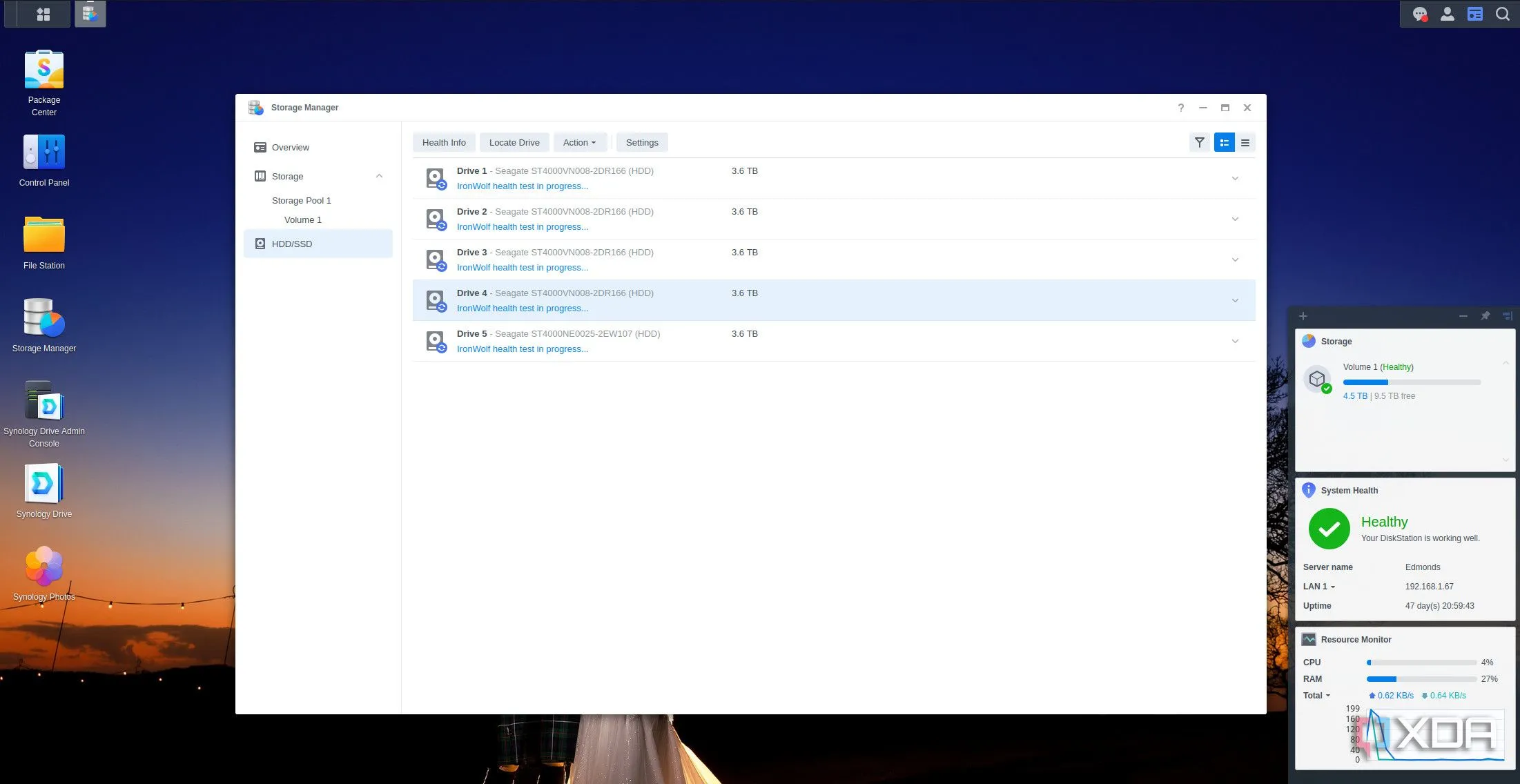 Màn hình quản lý NAS Synology DSM 7.1 hiển thị kiểm tra sức khỏe ổ đĩa IronWolf.
Màn hình quản lý NAS Synology DSM 7.1 hiển thị kiểm tra sức khỏe ổ đĩa IronWolf.
10. Giữ kết nối có dây 1GbE
Tận dụng tốc độ 2.5GbE hoặc nhanh hơn để tối ưu hiệu suất
Những người đam mê Home Lab đều biết rằng kết nối có dây tốt hơn không dây, và điều đó hoàn toàn đúng khi bạn làm việc với server và các dịch vụ cần thời gian hoạt động cao. Nhưng thời kỳ của Gigabit Ethernet (1GbE) đang nhanh chóng qua đi, với các bo mạch chủ PC, switch mạng và các thiết bị mạng khác đang chuyển sang Ethernet nhanh hơn là 2.5GbE hoặc thậm chí cao hơn. Cũng như khi Gigabit thay thế kết nối 100Mb, hãy lập kế hoạch mạng Home Lab của bạn để tận dụng tốc độ Ethernet nhanh hơn ngay từ đầu.
Điều này có thể là sử dụng một switch quản lý có nhiều loại cổng khác nhau, với các cổng 1, 2.5, 5 và 10GbE được kết hợp để sử dụng tối đa các thiết bị hiện có của bạn, đồng thời cho phép bạn mở rộng mạng khi cần.
 Thiết bị chuyển mạch mạng, NAS và router trong hệ thống Home Lab.
Thiết bị chuyển mạch mạng, NAS và router trong hệ thống Home Lab.
Xây dựng mạng Home Lab đúng cách ngay từ đầu là cách học tốt nhất
Thật hấp dẫn khi lao vào xây dựng một mạng nhỏ cho mục đích Home Lab, nhưng rất dễ gặp phải những trở ngại lớn nếu bạn không dành thời gian lập kế hoạch trước. Và khi bạn thử nghiệm, hãy ghi chép cẩn thận để bạn biết điều gì hiệu quả và điều gì không cho việc sử dụng sau này. Thời gian bạn dành để ghi chép tài liệu về mạng Home Lab và xây dựng tự động hóa là thời gian bạn sẽ tiết kiệm được cho bản thân trong tương lai nhiều lần. Bằng cách tránh những sai lầm phổ biến này, bạn không chỉ xây dựng một hệ thống mạnh mẽ mà còn trang bị cho mình những kiến thức và kỹ năng quý giá trong lĩnh vực mạng. Hãy bắt đầu một cách thông minh để hành trình Home Lab của bạn luôn suôn sẻ và hiệu quả.